24.QTableView函数使用,右击菜单实现
QTableView view(this);
QStandardItemModel model(this); /*设置表头水平标题*/
model.setHorizontalHeaderItem(,new QStandardItem("Name"));
model.setHorizontalHeaderItem(,new QStandardItem("Sex"));
model.setHorizontalHeaderItem(,new QStandardItem("Age"));
model.horizontalHeaderItem()->setFont(QFont("Helvetica",,)); //设置标题字体 /*设置表头垂直标题*/
model.setVerticalHeaderItem(,new QStandardItem("No.1"));
model.setVerticalHeaderItem(,new QStandardItem("No.2"));
model.setVerticalHeaderItem(,new QStandardItem("No.3")); /*设置列表条目数据*/
QPixmap pix(":user.png");
pix = pix.scaled(,,Qt::KeepAspectRatio);
QStandardItem *itemA=new QStandardItem();
itemA->setData(pix,Qt::DecorationRole); //设置条目图标
itemA->setData("A",Qt::DisplayRole);
itemA->setData("A:tooltip",Qt::ToolTipRole);
itemA->setData(QFont("宋体",,QFont::Bold,true),Qt::FontRole); //设置条目字体
itemA->setData(Qt::AlignCenter,Qt::TextAlignmentRole); //设置条目中心对齐
//可以实现按数值排序,否则的话"2">"123"
itemA->setData(Qt::DisplayRole, 2);
QLinearGradient linearGradient(,,,);
linearGradient.setColorAt(0.2, Qt::white);
linearGradient.setColorAt(0.6, Qt::green);
linearGradient.setColorAt(1.0, Qt::black);
itemA->setData(QBrush(linearGradient),Qt::BackgroundRole); //设置条目背景色(为渐变色) model.setItem(,,itemA);
model.setItem(,,new QStandardItem("B"));
model.setItem(,,new QStandardItem("C"));
model.item(,)->setTextAlignment(Qt::AlignCenter); //设置条目居中对齐 /*将数据模型的第一列进行下降排序(从大到小,不会进行整行排序)*/
model.sort(,Qt::DescendingOrder);
/*根据视图里的第一列数据,进行整行大小排序*/
view.sortByColumn(0);
/*设置视图能够自动使能排序*/
view.setSortingEnabled(true);
/*设置视图是否支持自动滑动*/
view.setAutoScroll(bool enable);
/*设置选中一行后,标题的字体不会加粗*/
view->horizontalHeader()->setHighlightSections(false);
/*设置列宽不可变动,在5.X后改为了setSectionResizeMode()*/
view.horizontalHeader()->setResizeMode(QHeaderView::Fixed); /*设置行宽不可变动*/
view.verticalHeader()->setResizeMode(QHeaderView::Fixed);
/*设置用户选择模式, NoSelection表示不能选择表格*/
view.setSelectionMode(QAbstractItemView::NoSelection);
/*隐藏垂直标题*/
view.verticalHeader()->hide();
/*设置用户选择时,只能选中一行*/
view.setSelectionMode(QAbstractItemView::SingleSelection);
//设置选择模式,表示只能选中单个
view.setSelectionBehavior(QAbstractItemView::SelectRows);
//设置选择行为,表示只能选择一行(也可以设置为列,或者单个Item项目)
/*设置表格不可编辑*/
view.setEditTriggers(QAbstractItemView::NoEditTriggers);
/*设置表头的显示与隐藏*/
view.horizontalHeader()->setVisible(false);
view.verticalHeader()->setVisible(false); /*禁止显示网格线*/
view.setShowGrid(false); /*禁止显示滚动条*/
view.setHorizontalScrollBarPolicy(Qt::ScrollBarAlwaysOff); /*设置行列的高宽*/
view.setColumnWidth(,); //设置column0(第1列)的宽度为50,必须要设置好model后,再来设置宽度
view.setRowHeight(,); //设置row0(第1行)的高度为30,必须setModel()后,再来设置高度
view.resizeRowsToContents(); //更据当前内容自动调整行距
view.resizeColumnsToContents(); //更据当前内容自动调整列距
/*禁止焦点(取消QTableView选中后的虚线框)*/
view.setFocusPolicy(Qt::NoFocus);
/*获取鼠标当前位于视图的哪个index位置*/
qDebug()<<view.currentIndex().row(); //获取行号,如果为-1,表示无效
qDebug()<<view.currentIndex().column();//获取列号,如果为-1,表示无效
void QTableView::setSpan(int row, int column, int rowSpanCount, int columnSpanCount);
//合并单元格
//第一个参数:要改变的单元格行数
//第二个参数:要改变的单元格列数
//第三个参数:需要合并的行数
//第四个参数:需要合并的列数
//比如: setSpan(0,0,2,3); 表示从table(0,0)开始到2,3结束,合并共2行和3列
合并单元格提醒
数据更新后,还要继续使用setSpan再次合并(主要是要对全表格进行重新的单元格合并,已经合并过的地方行列又要重新进行新的合并,因为数据已经更新),这时不能直接使用setSpan,而是要先把QTableView的row还原为原来没有合并行列的情形,再次使用setSpan
对于QStandardItem的setData()成员 函数的第二个参数role 是模型数据角色
当role值不同时,则显示在视图上的方式也会不同
对于role角色,常用的值有:
- Qt::DisplayRole 0 以文本方式显示数据(QString)
- Qt::DecorationRole 1 将数据作为图标来装饰(QIcon,QPixmap)
- Qt::EditRole 2 可编辑的数据信息显示(QString)
- Qt::ToolTipRole 3 作为工具提示显示(QString)
- Qt::StatusTipRole 4 作为状态栏中显示的数据(QString)
- Qt::WhatsThisRole 5 作为帮助信息栏中显示的数据(QString)
- Qt::FontRole 6 设置字体(QFont)
- Qt::TextAlignmentRole 7 设置模型数据的文本对齐(Qt::AlignmentFlag)
- Qt::BackgroundRole 8 设置模型数据的背景色(QBrush)
- Qt::ForegroundRole 9 设置模型数据的前景色,比如字体(QBrush)
实现右击菜单
当用户在QTableView视图里右击鼠标时,便会触发一个QEvent::ContextMenu类型的事件,所以通过事件过滤器来实现右击菜单效果
步骤:
- 定义菜单对象(QMenu)
- 通过QMenu的addAction()函数,添加子项,并连接到槽函数
- 定义事件过滤器,判断是否是QTableView的QEvent::ContextMenu事件
- 判断成功,则调用menu.exec(cursor().pos()),在当前鼠标位置打开菜单
效果:
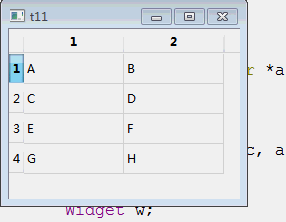
代码如下
Widget.h:
#ifndef WIDGET_H
#define WIDGET_H
#include <QtGui> class Widget : public QWidget
{
Q_OBJECT QTableView view;
QStandardItemModel model;
QMenu menu; public:
explicit Widget(QWidget *parent = );
bool eventFilter(QObject* obj, QEvent *evt); public slots:
void onDelete(void);
}; #endif // WIDGET_H
Widget.cpp:
#include "widget.h" Widget::Widget(QWidget *parent) :
QWidget(parent),
view(this),
model(this),
menu(this)
{
model.setItem(,, new QStandardItem("A"));
model.setItem(,, new QStandardItem("B"));
model.setItem(,, new QStandardItem("C"));
model.setItem(,, new QStandardItem("D"));
model.setItem(,, new QStandardItem("E"));
model.setItem(,, new QStandardItem("F"));
model.setItem(,, new QStandardItem("G"));
model.setItem(,, new QStandardItem("H")); /*设置视图只能选中一行,取消焦点,禁止编辑*/
view.setFocusPolicy(Qt::NoFocus);
view.setEditTriggers(QAbstractItemView::NoEditTriggers);
view.setSelectionMode(QAbstractItemView::SingleSelection);
view.setSelectionBehavior(QAbstractItemView::SelectRows);
view.setModel(&model); view.installEventFilter(this); menu.addAction("删除",this,SLOT(onDelete())); //设置菜单项,并连接槽函数
} void Widget::onDelete(void)
{
model.removeRow(view.currentIndex().row()); //更据当前鼠标所在的索引的行位置,删除一行
} bool Widget::eventFilter(QObject* obj, QEvent *evt)
{
if(obj == &view && evt->type() == QEvent::ContextMenu)
{
if(view.currentIndex().isValid()==true)
{
menu.exec(cursor().pos()); //在当前鼠标位置上运行菜单menu对象
}
}
return QWidget::eventFilter(obj,evt);
}
main函数:
int main(int argc, char *argv[])
{
QApplication a(argc, argv);
Widget w;
w.show();
return a.exec();
}
24.QTableView函数使用,右击菜单实现的更多相关文章
- JS自定义鼠标右击菜单
自定义鼠标右击菜单要素: 禁止页面默认右击事件 设置右击菜单的样式以及菜单出现的位置(通过捕获鼠标点击位置来确定菜单的位置) 鼠标在指定控件(区域)上右击时显示菜单(默认菜单隐藏,点击鼠标右键时显示) ...
- 12.QT4.7.4-解决WIN平台和Linux平台中文乱码,QLineEdit右击菜单中文显示
1.解决Win平台中文显示 1.1首先解决win平台上中文显示乱码问题 1)首先查看qt creator的编码格式 通过->编辑->选择编码 查看. 2)如果qt creator的编码格式 ...
- 第二十五篇 -- QTreeWidget右击菜单的实现
效果图: 自己画一个ui,如图,前面已经讲过怎么用Qt Designer画图了,现在就不赘述了. ui_play.py # -*- coding: utf-8 -*- # Form implement ...
- WPF实现窗口最小化到托盘,并且实现右击菜单
原版是从网上找了一位大神的,自己只是用了一点适合自己的. 具体实现 1.首先已经确认WPF中没有实现最小化托盘的类与方法,用到了winform中的程序集 using Drawing = System. ...
- 如何使用jQuery-ContextMenu实现右击菜单
最近在做项目中,遇到一个棘手的问题,页面上有很多功能需要实现,每个功能需要绑定一个按钮.如果一个功能绑定一个按钮,那么将会占用页面很大的空间,而且可能会使页面变得不美观.思前想后,决定将所有按钮做成右 ...
- 自定义Windows右击菜单调用Winform程序
U9_Git中ignore文件处理 背景 U9代码中有许多自动生成的文件,不需要上传Git必须BE Entity中的.target文件 .bak 文件 Enum.cs结尾的文件,还有许多 extand ...
- 右击菜单一键优化(增加新建office2003、新建reg和bat,删除新建公文包、新建wps、新建rar)
右击菜单一键优化(增加新建office2003.新建reg和bat,删除新建公文包.新建wps.新建rar) Windows Registry Editor Version 5.00 [HKEY_CL ...
- BAT-给文件右击菜单增加7-ZIP浏览功能
Reg给文件右击菜单增加7-ZIP浏览功能 Windows Registry Editor Version 5.00 [HKEY_CLASSES_ROOT\*\shell\用7-ZIP浏览(ZJQ)] ...
- Windows中与系统关联自己开发的程序(默认打开方式、图标、右击菜单等)
1. 默认打开方式 1.1. 代码支持 在Windows下,某个特定后缀名类型的文件,如果要双击时默认用某个程序(比如自己开发的WinForm程序)打开,代码中首先肯定要支持直接根据这个文件进行下一步 ...
随机推荐
- Codeforces Round #421 (Div. 2)
A: 题意:给你一本书共c页,第一天看v0页,第二天看v0+a,第二天看v0+2a以此类推,每天最多看v1页,但是后一天要重复看前一天的后l页. 代码: #include<stdio.h> ...
- delphi压缩与解压_不需要特别的控件
unit unzip; interface uses Windows, Messages, SysUtils, Variants, Classes, Graphics, Controls, Forms ...
- VSCode插件开发全攻略(六)开发调试技巧
更多文章请戳VSCode插件开发全攻略系列目录导航. 前言 在介绍完一些比较简单的内容点之后,我觉得有必要先和大家介绍一些开发中遇到的一些细节问题以及技巧,特别是后面一章节将要介绍WebView的知识 ...
- BCrypt加密算法
用户表的密码通常使用MD5等不可逆算法加密后存储,为防止彩虹表破解更会先使用一个特定的字符串(如域名)加密,然后再使用一个随机的salt(盐值)加密. 特定字符串是程序代码中固定的,salt是每个密码 ...
- 新鲜出炉的一套Java面试题
作者:孤独烟 由于近期是互联网寒冬,然而烟哥的好友还是顶着重重压力出去面试,最终斩获无数offer.在烟哥的沟通下,终于套得其中一套题目,故在此分享! 公司:国内三巨头其中的一家!面试时间约在1月份左 ...
- Python中list的删除del&remove小区别
del删除时候指定下标,remove必须指定具体的值
- 使用FileZilla从Linux系统下载文件
需求:将Linux系统的的某个文件夹(里面包含文件夹和文件)下载到我Windows系统某个文件夹里 之前我使用xshell下载,但是通过 rz :上传sz:下载 命令中的sz命令,下载失败. 下载 c ...
- Mybatis框架七:三种方式整合Spring
需要的jar包: 新建lib文件夹放入jar包,Build Path-->Add To Build Path之后: 原始Dao开发示例: src下:新建核心配置文件sqlMapConfig.xm ...
- GitHub 近 100,000 程序员“起义”:向“996”开炮!
作者 | 伍杏玲 出品 | 程序人生(ID:coder_life) 平常CSDN推送关于程序员加班的文章时,很多程序员边吐槽边调侃地留言“比拼”:“我们也是996”.“007来报道”…… 可在简单的数 ...
- Python-OpenCV 图像叠加加权实现
函数说明 cv2.addWeighted(src1, alpha, src2, beta, gamma[, dst[, dtype]]) → dst 1 参数说明 src1 – first input ...
